Manual do Usuário do iPad
- Bem-vindo(a)
- O que há de novo no iOS 12
-
- Desperte e desbloqueie
- Aprenda os gestos básicos
- Aprenda gestos para modelos com Face ID
- Explore a tela de Início e os apps
- Altere os ajustes
- Capturar a tela
- Ajuste o volume
- Altere ou desative os sons
- Busque um conteúdo
- Use e personalize a Central de Controle
- Visualize e organize a Visualização Hoje
- Acesse recursos a partir da tela Bloqueada
- Viaje com o iPad
- Defina tempo de uso, concessões e limites
- Use o iTunes para sincronizar o iPad
- Carregue e monitore a bateria
- Aprenda o significado dos ícones de estado
-
- Buscar Amigos
- Buscar iPhone
- Medida
-
- Visualize fotos e vídeos
- Edite fotos e vídeos
- Organize fotos em álbuns
- Busque no Fotos
- Compartilhe fotos e vídeos
- Visualize Memórias
- Encontre pessoas no Fotos
- Explore fotos por local
- Use as Fotos do iCloud
- Compartilhe fotos com os Álbuns Compartilhados do iCloud
- Use o Meu Compartilhamento de Fotos
- Importe fotos e vídeos
- Imprima fotos
- Bolsa
- Dicas
-
- Acessórios fornecidos com o iPad
- Conecte dispositivos Bluetooth
- Transmita áudio e vídeo para outros dispositivos
- Conecte a uma TV, projetor ou monitor
- Controle o áudio em vários dispositivos
- Apple Pencil
- Use o Smart Keyboard e Smart Keyboard Folio
- Use o Magic Keyboard
- AirPrint
- Handoff
- Use a Área de Transferência Universal
- Faça e receba ligações Wi‑Fi
- Instant Hotspot
- Acesso Pessoal
- Transfira arquivos com o iTunes
-
-
- Comece a usar os recursos de acessibilidade
- Atalhos de acessibilidade
-
-
- Ative e treine o VoiceOver
- Altere os ajustes do VoiceOver
- Aprenda os gestos do VoiceOver
- Use gestos do VoiceOver para operar o iPad
- Use o rotor para controlar o VoiceOver
- Use o teclado na tela
- Escreva com o dedo
- Controle o VoiceOver com o Magic Keyboard
- Use o VoiceOver para digitar braille na tela
- Use uma linha braille
- Use o VoiceOver em apps
- Fala de seleção, fala de conteúdo da tela, fala de digitação
- Zoom
- Lupa
- Ajustes da tela
- Face ID e atenção
-
- Acesso Guiado
-
- Informações importantes sobre segurança
- Informações importantes sobre manuseio
- Amplie um app para preencher a tela
- Obtenha informações sobre o iPad
- Visualize ou altere os ajustes de celular
- Saiba mais sobre softwares e serviços para iPad
- Declaração de conformidade com a FCC
- Declaração de conformidade com o ISED Canadá
- Informações do Laser de Classe 1
- A Apple e o meio ambiente
- Informações sobre descarte e reciclagem
- Declaração de conformidade com a ENERGY STAR
- Copyright
Escreva notas no iPad
Use o app Notas ![]() para anotar pensamentos rápidos ou organizar informações detalhadas em checklists, tabelas e muito mais.
para anotar pensamentos rápidos ou organizar informações detalhadas em checklists, tabelas e muito mais.
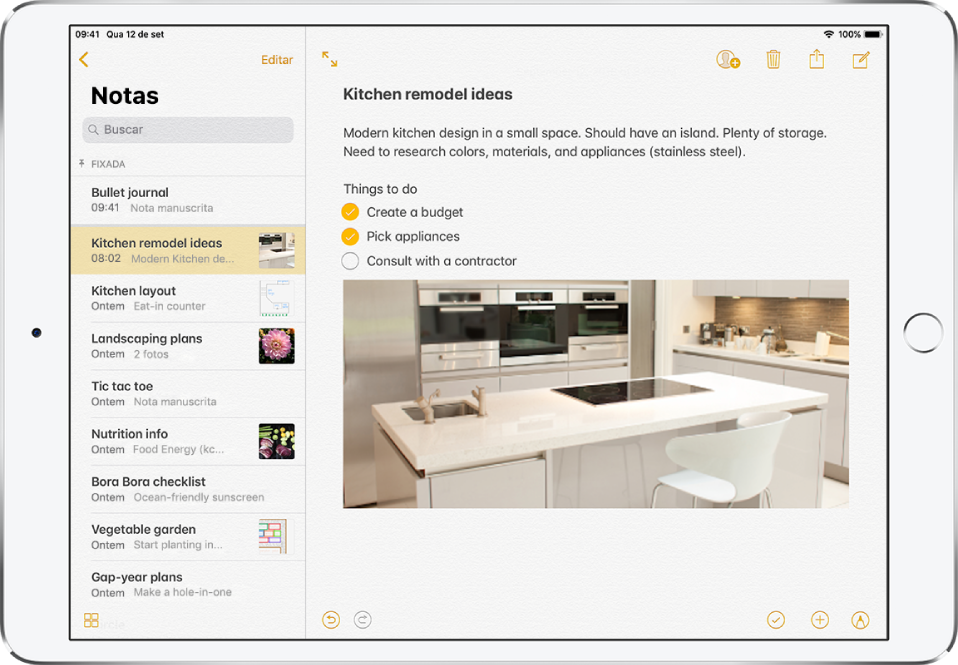
Crie e formate uma nova nota
Pedir à Siri. Diga algo como: “Criar uma nova nota”. Saiba como pedir à Siri.
Toque em
 e digite o texto.
e digite o texto.A primeira linha da nota se tornará o título da nota.
Para alterar a formatação, toque em
 .
.Você pode aplicar um estilo de cabeçalho, uma fonte em negrito ou itálico, uma lista numerada ou com marcadores e muito mais.
Para salvar a nota, toque em OK.
Dica: você pode tocar na tela Bloqueada com o Apple Pencil (em modelos compatíveis) para criar uma nota rapidamente ou retomar o trabalho na última nota. Em outros modelos de iPad, você pode fazer isso se adicionar o Notas à Central de Controle. Para mudar o comportamento da tela bloqueada, acesse Ajustes ![]() > Notas > Acessar Notas na Tela Bloqueada.
> Notas > Acessar Notas na Tela Bloqueada.
Adicione uma checklist
Em uma nota, toque em
 .
.Digite os itens da lista.
Ao concluir um item, toque no círculo vazio para adicionar uma marca de verificação.
Para voltar à formatação padrão, toque em ![]() novamente.
novamente.
Adicione ou edite uma tabela
Em uma nota, toque em
 .
.Faça qualquer uma das ações seguintes:
Digitar texto: toque em uma célula e digite o texto.
Mover para a célula seguinte: Toque em Seguinte. Ao chegar na última célula, toque em Seguinte para iniciar uma nova linha.
Formatar uma linha ou coluna: toque no puxador de seleção de uma linha ou coluna e escolha um estilo, como negrito, itálico, sublinhado ou tachado.
Adicionar ou apagar uma linha ou coluna: toque no puxador de seleção de uma linha ou coluna e escolha entre adicionar ou apagar.
Mover uma linha ou coluna: mantenha o puxador de uma linha ou coluna pressionado e arraste-o para uma nova posição.
Ver mais colunas: se a tabela ficar mais larga do que a tela, role-a para a direita ou para a esquerda para ver todas as colunas.
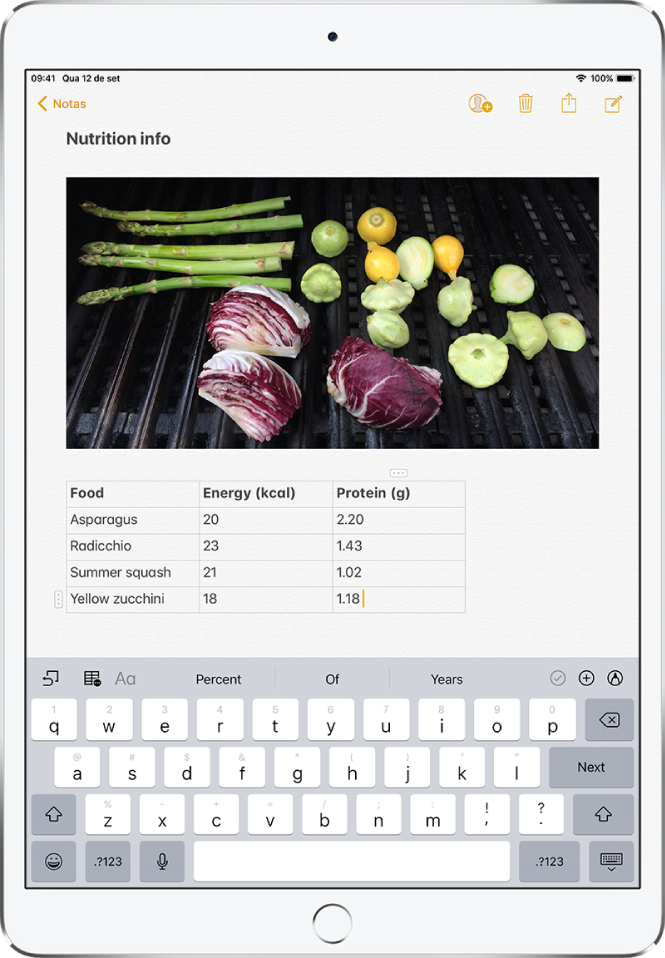
Para remover a tabela e converter seu conteúdo em texto, toque em uma célula na tabela, toque em ![]() e toque em “Converter em Texto”.
e toque em “Converter em Texto”.
Altere a exibição do Notas no iPad
Para que a nota preencha toda a tela: ao visualizar uma nota na orientação horizontal, toque em
 ou gire o iPad para a orientação vertical.
ou gire o iPad para a orientação vertical.Ver contatos, lista de notas e nota selecionada ao mesmo tempo: (iPad Pro de 12,9 polegadas) gira o iPad para a orientação horizontal e toque em
 .
.